كيفية التقاط لقطات شاشة لشاشة اللعبة على GameLoop

يدعم GameLoop اللاعبين الذين يأخذون لقطات شاشة عند لعب الألعاب. تعرف على كيفية استخدام ميزة لقطة الشاشة في GameLoop بسهولة وفعالية.
سيقوم تطبيق Win 98 Simulator بجلب مساحة Windows 98 القديمة مباشرة إلى هاتف Android الخاص بك حتى تتمكن من استعادة الذكريات التي لا تنسى لنظام التشغيل هذا. سوف ترى واجهة Internet Explorer المألوفة، أو لعبة Solitaire أو واجهة الأيقونات القديمة لبرنامج My Computer، أو Paint، أو Windows Media Player،... كما يقوم تطبيق Win 98 Simulator بمحاكاة صوت بدء تشغيل Windows 98 بالتفصيل. سترشدك المقالة أدناه إلى كيفية استخدام تطبيق Win 98 Simulator.
تعليمات استخدام محاكي ويندوز 98 على أندرويد
الخطوة 1:
أولاً نقوم بتثبيت تطبيق Win 98 Simulator للأندرويد من الرابط الموجود بالأسفل.
الخطوة 2:
بعد ذلك مباشرة سوف ترى نظام التشغيل Windows 98 معروضًا بلون الخلفية الأخضر المألوف لأولئك الذين استخدموا نظام التشغيل هذا. على الحافة اليمنى من الشاشة يوجد رمز لوحة المفاتيح لإظهار أو إخفاء لوحة المفاتيح عندما تحتاج إلى استخدامها لإدخال النص.
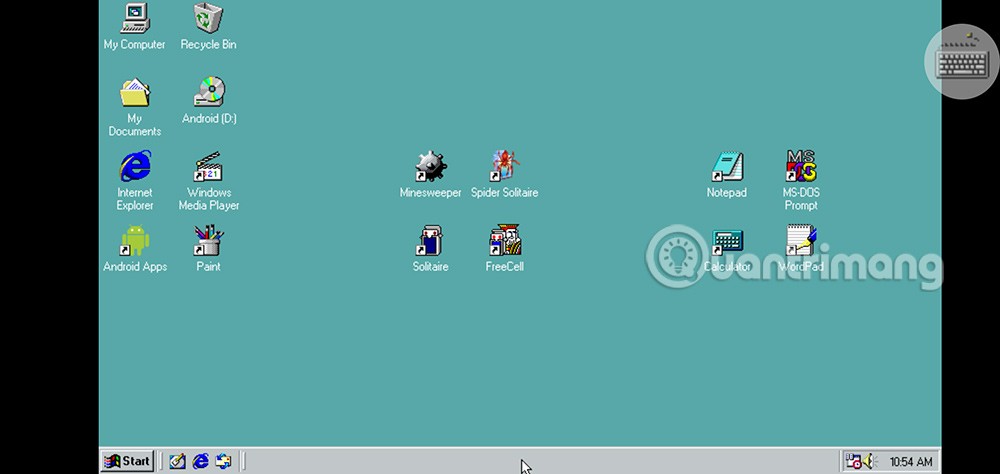
سنقوم بتحريك مؤشر الماوس على الشاشة إلى الموضع الذي نريد النقر فوقه ، ثم نقوم بالنقر المزدوج على الشاشة للنقر المزدوج. للنقر بزر الماوس الأيسر، اضغط على زر رفع الصوت أو انقر نقرًا مزدوجًا على الشاشة بسرعة. للنقر بزر الماوس الأيمن، اضغط على زر خفض الصوت.
جميع العمليات التي نقوم بها تشبه تلك التي نقوم بها عند استخدام الماوس على الكمبيوتر.
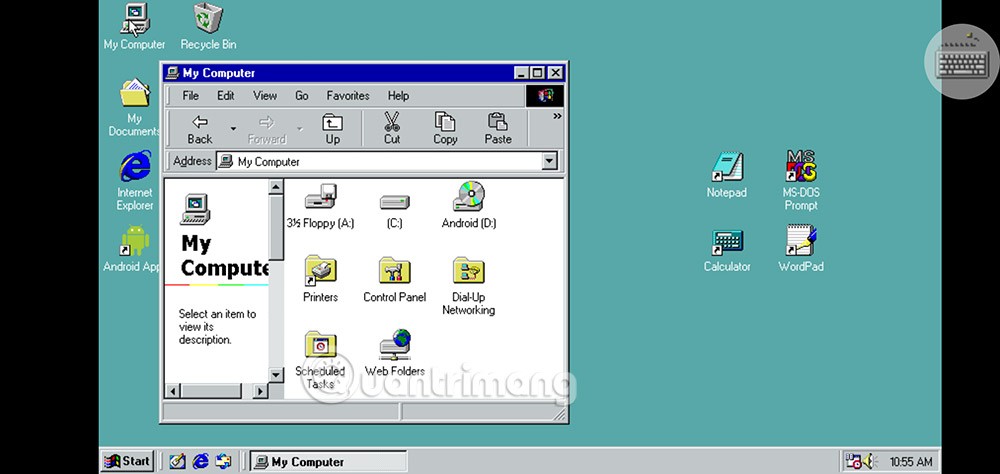
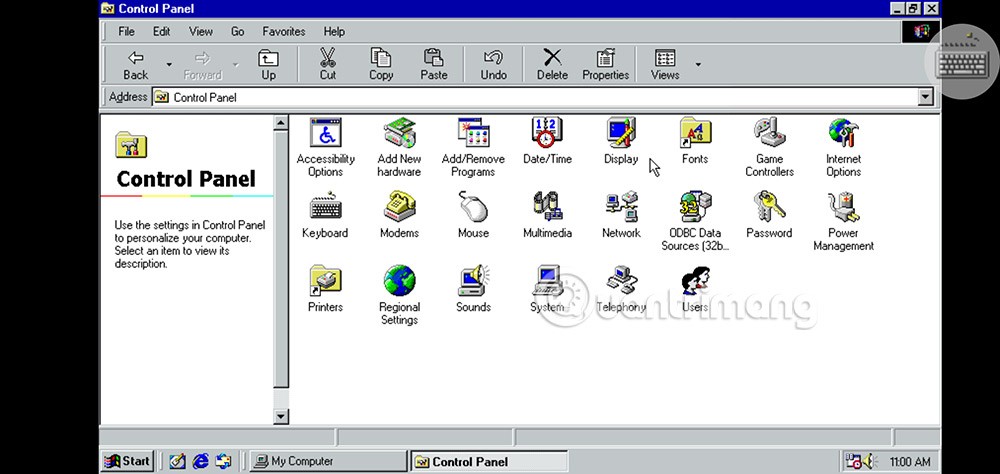
الخطوة 3:
يمكننا أيضًا فتح الألعاب الكلاسيكية على Windows 98 لتجربة حظنا في لعبة الورق Spider Solitaire، على سبيل المثال.

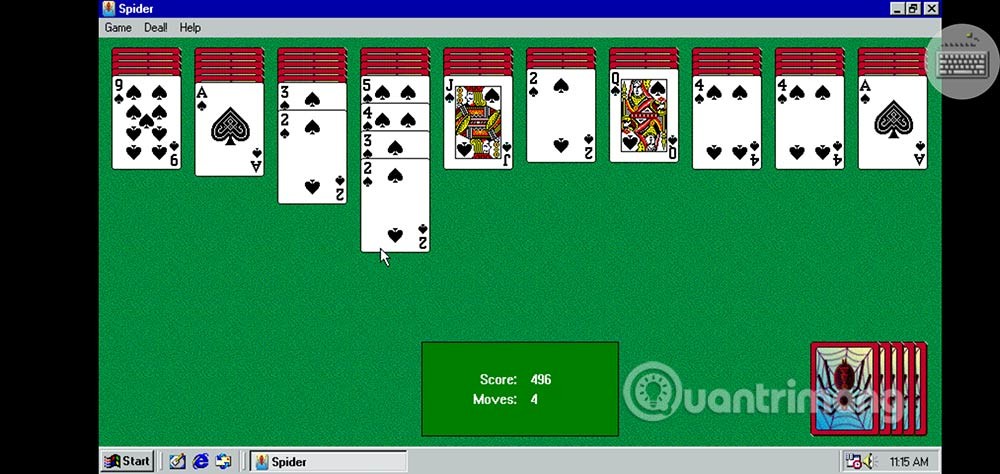
الخطوة 4:
يمكنك أيضًا الوصول إلى الشبكة عبر Internet Explorer. كما أن واجهة الموقع على تطبيق Win 98 Simulator جميلة جدًا بالنسبة لنا لقراءة المحتوى.
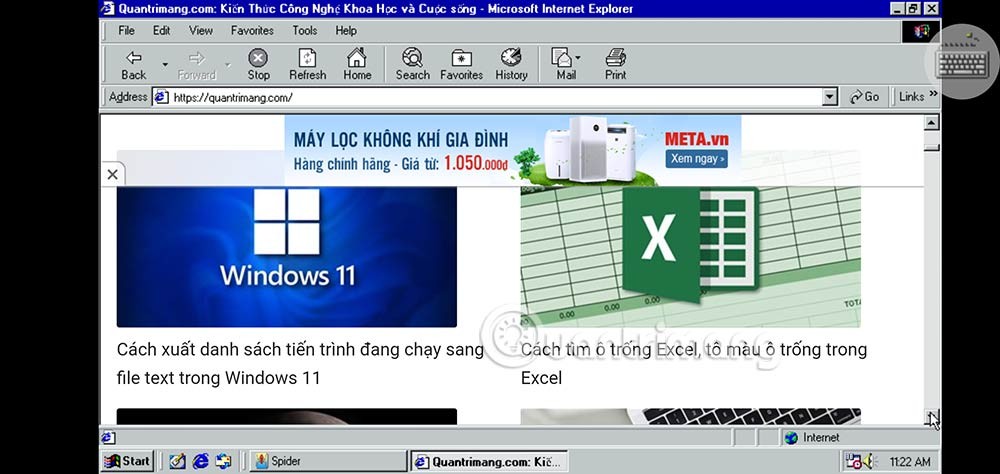
بشكل عام، يوفر تطبيق Win 98 Simulator للمستخدمين نظام التشغيل Windows 98 الكامل مباشرة على هواتف Android. إن كيفية استخدام مؤشر الماوس وتحريكه على تطبيق Win 98 Simulator ليست معقدة أو صعبة.
ما هو VPN، وما هي مزاياه وعيوبه؟ لنناقش مع WebTech360 تعريف VPN، وكيفية تطبيق هذا النموذج والنظام في العمل.
لا يقتصر أمان Windows على الحماية من الفيروسات البسيطة فحسب، بل يحمي أيضًا من التصيد الاحتيالي، ويحظر برامج الفدية، ويمنع تشغيل التطبيقات الضارة. مع ذلك، يصعب اكتشاف هذه الميزات، فهي مخفية خلف طبقات من القوائم.
بمجرد أن تتعلمه وتجربه بنفسك، ستجد أن التشفير سهل الاستخدام بشكل لا يصدق وعملي بشكل لا يصدق للحياة اليومية.
في المقالة التالية، سنقدم العمليات الأساسية لاستعادة البيانات المحذوفة في نظام التشغيل Windows 7 باستخدام أداة الدعم Recuva Portable. مع Recuva Portable، يمكنك تخزينها على أي وحدة تخزين USB مناسبة، واستخدامها وقتما تشاء. تتميز الأداة بصغر حجمها وبساطتها وسهولة استخدامها، مع بعض الميزات التالية:
يقوم برنامج CCleaner بالبحث عن الملفات المكررة في بضع دقائق فقط، ثم يسمح لك بتحديد الملفات الآمنة للحذف.
سيساعدك نقل مجلد التنزيل من محرك الأقراص C إلى محرك أقراص آخر على نظام التشغيل Windows 11 على تقليل سعة محرك الأقراص C وسيساعد جهاز الكمبيوتر الخاص بك على العمل بسلاسة أكبر.
هذه طريقة لتقوية نظامك وضبطه بحيث تحدث التحديثات وفقًا لجدولك الخاص، وليس وفقًا لجدول Microsoft.
يوفر مستكشف ملفات Windows خيارات متعددة لتغيير طريقة عرض الملفات. ما قد لا تعرفه هو أن أحد الخيارات المهمة مُعطّل افتراضيًا، مع أنه ضروري لأمان نظامك.
باستخدام الأدوات المناسبة، يمكنك فحص نظامك وإزالة برامج التجسس والبرامج الإعلانية والبرامج الضارة الأخرى التي قد تكون مختبئة في نظامك.
فيما يلي قائمة بالبرامج الموصى بها عند تثبيت جهاز كمبيوتر جديد، حتى تتمكن من اختيار التطبيقات الأكثر ضرورة والأفضل على جهاز الكمبيوتر الخاص بك!
قد يكون من المفيد جدًا حفظ نظام تشغيل كامل على ذاكرة فلاش، خاصةً إذا لم يكن لديك جهاز كمبيوتر محمول. ولكن لا تظن أن هذه الميزة تقتصر على توزيعات لينكس - فقد حان الوقت لتجربة استنساخ نظام ويندوز المُثبّت لديك.
إن إيقاف تشغيل بعض هذه الخدمات قد يوفر لك قدرًا كبيرًا من عمر البطارية دون التأثير على استخدامك اليومي.
Ctrl + Z هو مزيج مفاتيح شائع جدًا في ويندوز. يتيح لك Ctrl + Z التراجع عن إجراءات في جميع أقسام ويندوز.
تُعدّ الروابط المختصرة مفيدةً لإزالة الروابط الطويلة، لكنها تُخفي أيضًا وجهتها الحقيقية. إذا كنت ترغب في تجنّب البرامج الضارة أو التصيّد الاحتيالي، فإنّ النقر العشوائي على هذا الرابط ليس خيارًا حكيمًا.
بعد انتظار طويل، تم إطلاق التحديث الرئيسي الأول لنظام التشغيل Windows 11 رسميًا.














